教你如何查看win10貼簿內容
- 王林轉載
- 2023-07-10 08:09:126710瀏覽
win10系統自帶剪貼簿功能,貼上儲存在剪貼簿中的任何內容,對於一些經常需要進行文字操作的小夥伴來說使用起來還是非常方便的。現在讓我來向大家介紹如何查看win10剪貼簿的內容。
具體的步驟如下:
1、右鍵點選左下角的Windows徽標鍵,在彈出式選單中選擇「設定」選單項目。
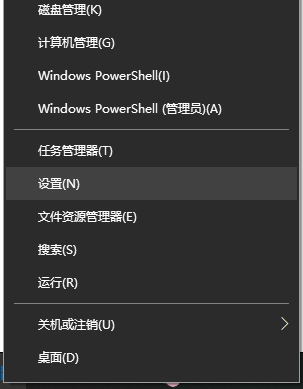
2、這時就會開啟Windows設定窗口,點選窗口的「系統」圖示。
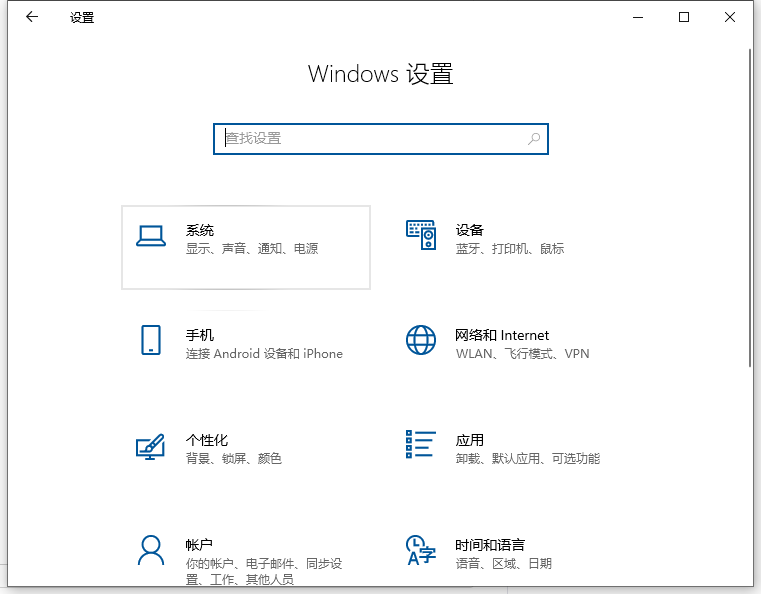
3、接下來在開啟Windows系統設定視窗中,點選左側邊欄的「剪貼簿」選單項,開啟歷史記錄項目。
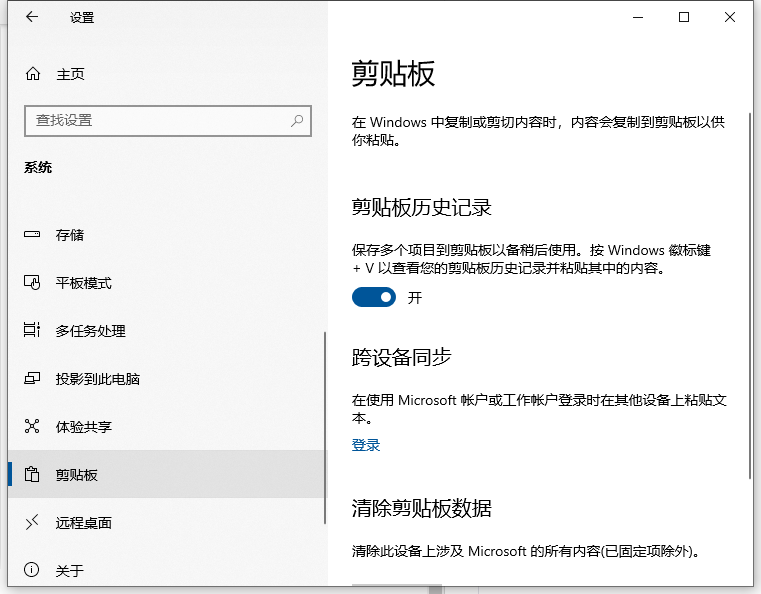
4、這時我們隨便打開一個文檔,然後選中文檔中的內容,然後右鍵點擊該內容,在彈出式選單中選擇「複製」選單項,進行多次操作。
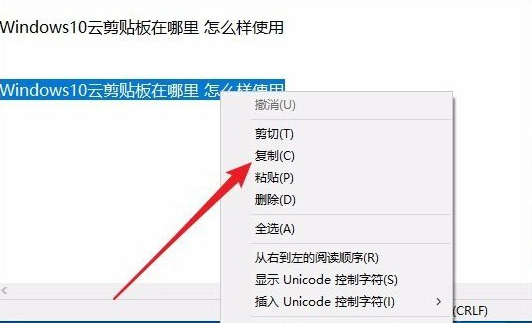
5、接下來按下鍵盤上的Windows V組合鍵,就可以看到剪貼簿中的內容了,可以看到總共多少條複製訊息,其中每個訊息的內容都可以在該視窗中顯示出了,如果需要貼上某則訊息,只需要點擊該訊息就可以了。
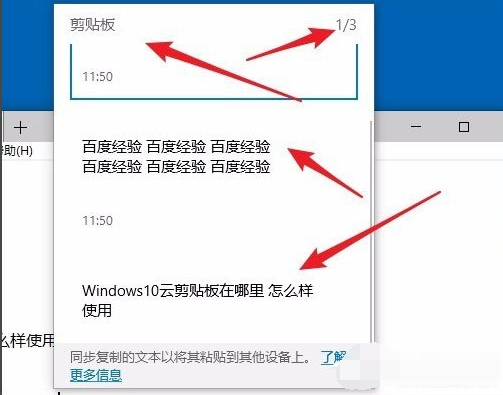
以上便是查看win10貼簿的方法,有需要的小夥伴可以參考教學進行操作。
以上是教你如何查看win10貼簿內容的詳細內容。更多資訊請關注PHP中文網其他相關文章!
陳述:
本文轉載於:windows7en.com。如有侵權,請聯絡admin@php.cn刪除

